M-AUDIO より MIDI コントローラーを設定するための Enigma というソフトウェアが提供されています。 UC-33e の設定のために Enigma を使ったのでその手順を簡単にメモしておきます。 他のコントローラーでも同様の操作で設定出来るはずです。
- まずは自分用の Preset Bank を作成します。 「File」-「New User Preset Bank」
-
「Devices and Files」に新しく作成された Bank をダブルクリックして好きな名前をつけます。
とりあえず「My Preset」にしました。
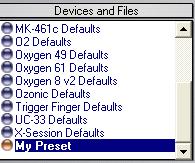
- 一からデータを作っても良いですが、既にある Bank を元につくるのがよいと思うので、元データをコピーします。 「Devices and Files」に最初からある「UC-33e」をクリックします。 下の「Presets」に表示された任意の Preset データを「Devices and Files」の「My Preset」へドラッグ&ドロップします。
-
さてここまで出来たら次は編集です。
右下の以下のボタンを押して ControlEdit Window を開きます。

-
UC-33e の図より設定を行いたいボタン/フェーダー/ツマミを選択し、ControlEdit Window で必要な設定を行います。
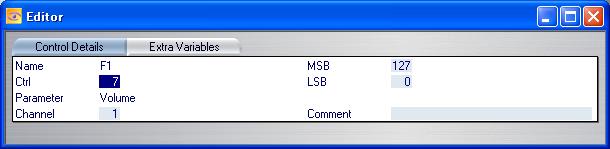
ちなみに図上でツマミからツマミへドラッグ&ドロップして設定をスワップすることができます。 設定のコピーならばこれを Ctrl キーを押しながら実施します。 - 最後に「File」-「Save」でデータを保存し、「Send to Device」でデータを UC-33e に転送します。 ちなみに「Upload to Device」ならばその Bank の変更部分のみが UC-33e に送られるようです。
UC-33e の場合、Enigma が使用できれば後は「RECALL」と「PRESETS 1~4」あたりのボタンが使えればとりあえず用が足りるのでは無いでしょうか?
あと、ディスプレイの見方ですが、通常は以下のように最後に触ったボタン/フェーダー/ツマミの設定が表示されます。 下の表示は 1番のフェーダーにコントロールチェンジ (CC) 7 が設定されていることを示しています。 フェーダーを動かすと送出した CC のパラメータ値が表示され、しばらくすると元の表示に戻ります。

「RECALL」か「STORE」を押すと下のように現在選んでいる Preset 番号が数秒間表示されます。 Preset 番号が表示されている間に数値を入力すれば、Recall や Store が実行されます。

こんな感じで MIDI の知識があれば UC-33e を使うのは結構簡単だと思います。 UC-33e ではコントロールチェンジ以外にもボタン/フェーダー/ツマミに割り当て可能なデータはありますので、興味があればマニュアルをダウンロードして見てみると良いと思います。